win7 64位旗舰版设置系统配置实用程序怎样操作? win7 64位旗舰版设置系统配置实用程序操作的方法?
今天给大家带来win7,64位旗舰版设置系统配置实用程序怎样操作?,win7,64位旗舰版设置系统配置实用程序操作的方法?,让您轻松解决问题。
今天要给大家介绍的是这篇win7 64位旗舰版设置系统配置实用程序如何操作?出现这个问题该怎么解决呢,下面我给大家介绍具体的解决方法!
相关推荐:风林火山 GHOST WIN7 SP1 X64 精简旗舰版 V16.5_win7旗舰版64位
步骤如下:
1、首先,点击屏幕最左下角的“开始”按钮,再选择“运行”命令,或直接按Win+R组合键:
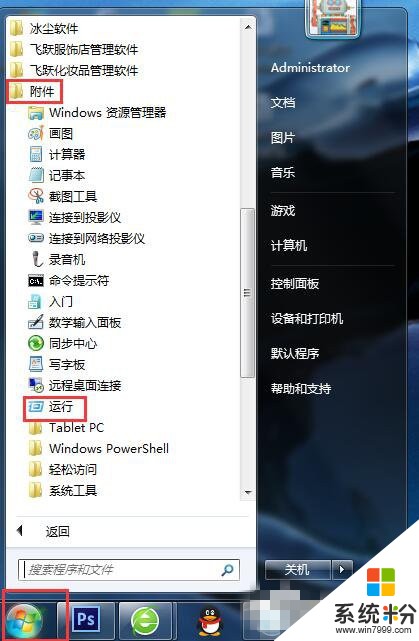
2、然后在打开的“运行”对话框中输入“msconfig”,并点击“确定”按钮:
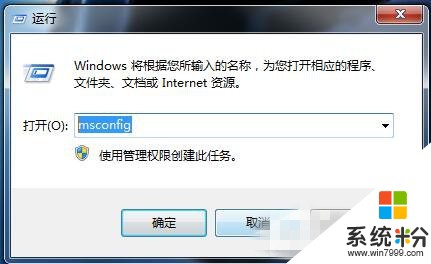
3、然后在打开的“系统配置”对话框中,切换到“启动”选项卡。对其中可疑的项取消其前面的对勾即可:
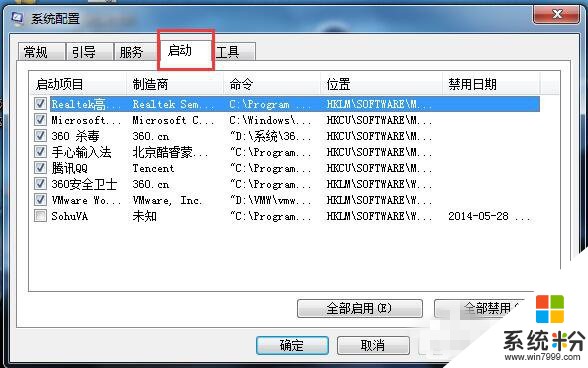
4、此时弹出“系统配置”对话框询问是否重启电脑以使改变生效,我们选择“重新启动”吧:

5、注意,电脑重启再次登录电脑后还会弹出一个“系统配置实用程序”对话框,我们务必选择其中的“在Windows启动电不再显示此信息。。。”复选框,否则以后每次开机都会显示这个对话框的:

6、对于Win7系统,建议勾选上“不再显示此消息”复选项;
7、而对于有权限限制的用户,则应该在“开始”的“附件”下,右击“命令提示符”命令,从弹出的菜单列表中选择“以管理员身份运行”或“以其他用户身份运行”(XP中是“运行方式。。。”命令):

8、在弹出的对话框中第二项“下列用户”,并输入管理员帐号和密码,再单击“确定”按钮即可:
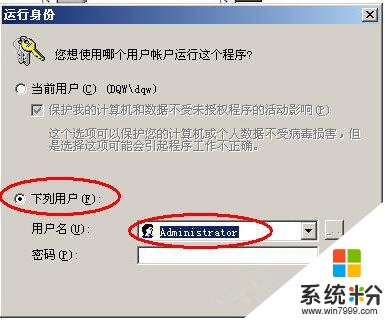
9、在弹出的DOS窗口中输入“msconfig”命令,并按回车即可,这同样会打开“系统配置实用程序”对话框:
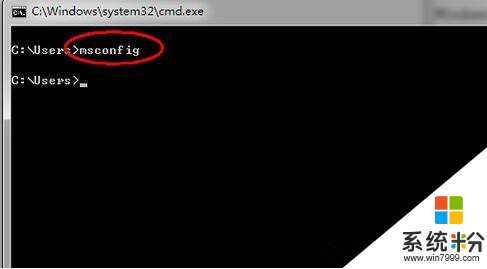
win7 64位旗舰版设置系统配置实用程序如何操作?就介绍完了,如果还有用户还不知道怎么对系统进行配置的话,那么就赶紧学习一下吧。
以上就是win7,64位旗舰版设置系统配置实用程序怎样操作?,win7,64位旗舰版设置系统配置实用程序操作的方法?教程,希望本文中能帮您解决问题。